win10系统激活CAd成功后又弹出激活窗口的设置方案
发布日期:2019-07-06 作者:win10笔记本之家 来源:http://www.win10bjb.com
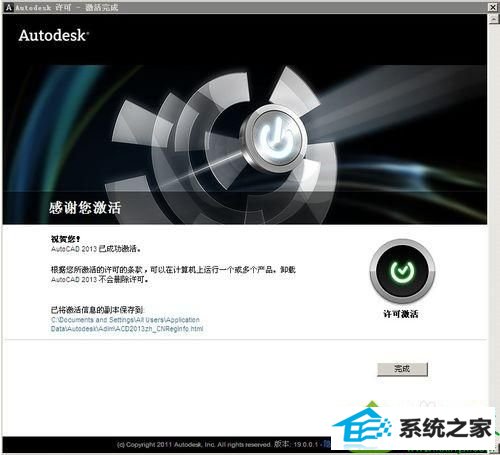 1、当出现“未激活”界面时,点击激活,跳出如图所示的窗口。复制“申请号”;
1、当出现“未激活”界面时,点击激活,跳出如图所示的窗口。复制“申请号”; 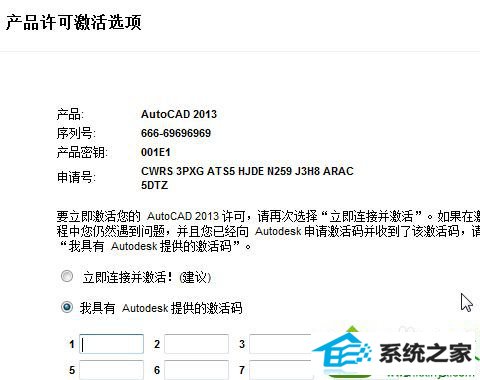 2、“以管理员身份运行”CAd注册机(示例的注册机是CAd2013 32位);
2、“以管理员身份运行”CAd注册机(示例的注册机是CAd2013 32位); 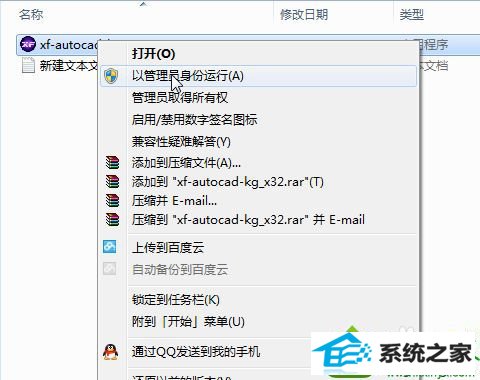 3、点击注册机中间的"Generate",紧接着的操作就是“patch”.这时会提示你 patch successfully!记住了,这时候不要在第一步的“产品许可激活选项”的方框里直接Ctrl+V粘贴。粘贴的结果就是反复激活;
3、点击注册机中间的"Generate",紧接着的操作就是“patch”.这时会提示你 patch successfully!记住了,这时候不要在第一步的“产品许可激活选项”的方框里直接Ctrl+V粘贴。粘贴的结果就是反复激活; 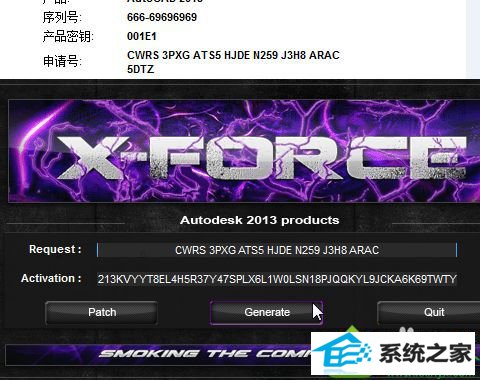
 4、把激活码全选,然后Ctrl+C复制,切记,一定要将激活码全部复制,一个字符都不能遗漏!复制完了之后,再Ctrl+V粘贴到“产品许可激活选项”的方框里;
4、把激活码全选,然后Ctrl+C复制,切记,一定要将激活码全部复制,一个字符都不能遗漏!复制完了之后,再Ctrl+V粘贴到“产品许可激活选项”的方框里; 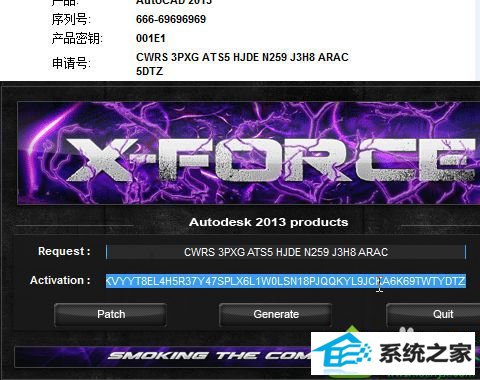 5、如果仍然不成功,可以将上述步骤重复几次!我在win10 32位的台式机,与win10 64位的笔记本上,都成功解决反复激活的问题。
5、如果仍然不成功,可以将上述步骤重复几次!我在win10 32位的台式机,与win10 64位的笔记本上,都成功解决反复激活的问题。 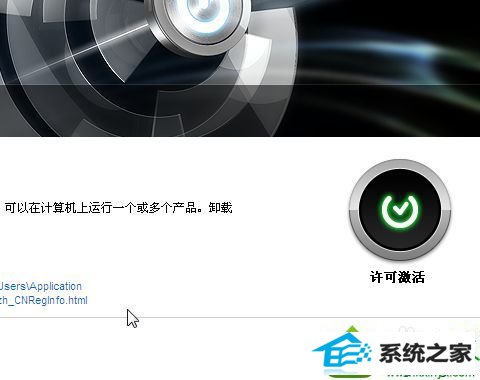 按照上述教程设置之后,win10系统激活CAd成功后又弹出激活窗口的问题就可以解决了,希望对大家有所帮助。
按照上述教程设置之后,win10系统激活CAd成功后又弹出激活窗口的问题就可以解决了,希望对大家有所帮助。
栏目专题推荐
系统下载推荐
- 1萝卜家园Ghost Win7 32位 经典装机版 2021.05
- 2电脑公司Windows xp 增强装机版 2020.10
- 3萝卜家园Win10 极速装机版 2021.01(32位)
- 4番茄花园Win7 32位 完整2021元旦装机版
- 5雨林木风Windows10 32位 免费装机版 2020.10
- 6系统之家Ghost Win10 32位 经典装机版 2020.10
- 7番茄花园Win7 标准装机版 2021.02(64位)
- 8雨林木风Win10 完美中秋国庆版 2020.10(32位)
- 9深度技术Ghost WinXP 极速装机版 2020.11
- 10萝卜家园Win10 64位 极速2021五一装机版
系统教程推荐
- 1手把手帮你win10系统删除虚拟机操作系统的步骤
- 2win10系统提示无法载入rivatuner64.sys的恢复步骤
- 3win10系统wlan autoconfig服务无法启动提示错误1747的修复技巧
- 4win8.1系统升级win7出现modern setup host已经停止工作的具体方
- 5win7系统下冰封王座怎么全屏显示
- 6win10系统搜狗输入法打字时选框卡顿的处理教程
- 7win7系统电脑开启wiFi网络分享的办法介绍
- 8笔者研习win10系统qq游戏大厅登陆不上的步骤
- 9快速处理win10系统彻底卸载Visual studio 2015的问题
- 10win10系统驱动程序签名强制禁用的修复办法
- 11大神还原win10系统开机提示windows检测到一个硬盘问题的教程
- 12技术编辑帮你win10系统打开CMd命令提示“不是内部或者外部命令”的问
- 13笔者练习win8系统玩cf穿越火线时出现闪屏的方案
- 14大神练习win10系统笔记本电脑图片文件无法显示预览的方法
- 15技术员恢复win10系统迅雷无法边下载变播放出现0xFFFFFFEB(-21)错误的
